飞天茅台电商平台日常抢购时间1、天猫,每天20点抢购2、京东,10点预约,12点抢购(节假日除外)3、苏宁,早上9:30抢购(周日除外)4、小米有品, 每天10点抢购 (节假日除外)5、物美超市多点APP,9点抢购
6、真快乐,每天20点抢购7、网易严选,每天11点, 22点抢购8、酒仙网,每天10点抢购 9、顺丰优选,每天10点抢购黔行线报贵旅优品周末加场

黔行线报人人乐本期8月8日-8月17日预计投放2182瓶飞天茅台放量还可以,预约条件是注册会员满3个月,且近3个月累计消费不低于5次,每月至少消费1次!每月的8日、18日、28日都会公布抽签结果,参与活动的门店有33家。


黔行线报20空间

20空间根据国家相关法律法规规定,未成年人请勿关注 真品质,好体验,更便利二十空间致力于建立一个多方合作、共建共享的现代化、品牌化、连锁化零售网络,为连锁加盟客户及消费者创造更加美好的生活公众号

飞天茅台八月预约抽签

基础信息

商品名称:飞天53%vol 500ml贵州茅台酒(带杯)商品价格:1499元/瓶销售渠道:全省指定的50家直营门店,具体名单见后销售方式:预约+抽签本月投放量:8000瓶购买数量:每个中签会员可购买2瓶。
活动时间预约时间:2022年8月22日至8月28日抽签时间:2022年8月29日提货时间:2022年9月1日-9月30日温馨提示:预约抽签资格券仅限当次活动使用,需在指定时间内完成预约及提货,否则视为主动放弃本次购买资格,资格券自动作废。
参与对象凡同时符合下列条件的年满18周岁的20支会员,均可参与8月飞天茅台酒活动的预约抽签活动:(1)会员注册时间需在2022年5月31日(含当日)前;(2)2022年6月15日至8月15日期间:至少有4笔消费记录涵盖3个品类(不含购买茅台酒)。
温馨提示:(1)20支会员在线下直营门店购物结账时,出示20支电子会员卡,扫会员码后再进行付款,即可在20支系统产生消费的记录(2)该笔消费未出示20支电子会员卡进行扫码就支付,或扫码付款后发生退货行为的,都不视为在20支系统产生消费记录。
(3)商品具体分类请咨询门店店员。预约、抽签及购买流程
预约流程(1)20支后台向符合条件的会员定向推送抽签资格券,会员打开20支官方公众号【20空间】一【我的】一【个人中心】,使用会员卡绑定的手机号进行登录,完成实名认证后,在【券包】查找抽签资格券(2)会员填写预约信息,完成预约;。
(3)预约成功即获得参与抽签活动的资格。(4)会员预约信息是线下提货的重要依据,请谨慎填写,一经提交,不予变更。
抽签流程(1)20支将在官方渠道公布本次抽签活动的参与人数及具体投放量(2)抽签结果将推送至预约信息页面,参与活动的会员可自行查看;中签名单也会通过官方公众号“20空间”进行公示中签会员才能获得购买资格。
购买流程(1)会员只能在预约门店提货,不允许在非预约门店提货(2)会员到门店提货仅限本人领取,不接受代领购买前需配合完成身份核验工作,提供身份证、中签二维码等信息等进行核验,核验无误后方可购买非会员本人或信息不符的不得购买。
(3)会员需按照预约数量进行购买,不得部分提货或拆单提货(4)会员需在指定提货时间内完成购买,逾期视为主动放弃购买资格(5)会员提货时需现场验证商品包装和质量,若有问题现场提出,由店员更换商品;若无问题由店员完成登记、核销流程后提货。
商品离柜后,概不退换(6)本商品须拆箱销售,每购买两瓶赠送手提袋一个,不提供整箱外包装。(7)提货时间段:指定提货门店营业开始至21:00,其余时间不进行茅台酒提货。注意事项
(1)遵循“一人一卡”原则同一会员的认定标准:同一身份证,同一登录账户,同一手机号,同一终端设备号,同一支付账户,同一IP或其他合理显示同一用户的情况均视为同一会员(2)酒品离柜,概不退换本次销售不适用七天内无理由退换货规则。
茅台酒为特殊商品,一经销售确认签收,离柜后一律不予退换(3)限量及购买间隔要求:20支会员在每个月最多只能成功中签1次,且单次预约限量不超过2瓶(以当月公布的单次预约限量为准)每次中签购买需间隔30天(含)以上,每个会员月限量为2瓶,年限量为6瓶。
超过限量要求或不满足购买时间间隔,无法参与活动(4)购买茅台不参加积分(5)禁止扰乱市场价格倒卖茅台酒行为参与任何形式的不诚信购买、囤积、倒卖、转售、代购、炒作等不良行为,将列入黑名单,列入黑名单的会员将不再享有茅台酒购买资格。
茅台酒销售门店(50家)向上滑动阅览广州20支广州林和东店TEL:020-38848500地址:广州市天河区林和东路128号西侧首层自编101房20支广州新华店TEL:020-36859471地址:广州市花都区新华镇茶园南路4号A栋07号商铺
20支广州环城店TEL:020-84700130地址:广州市番禺区市桥街环城中路168号20支广州素社店TEL:020-84700130地址:广州市海珠区蟠龙新街第一栋地下20支广州青年店TEL:020-82214386
地址:广州市黄埔区青年路107号20支广州黄石店TEL:020-86462450地址:广州市白云区黄石东路223号首层铺20支广州中山八店TEL:020-81837040地址:广州市荔湾区中山八路77号
20支广州新城东直营店TEL:020-37505074地址:广州市从化区街口街新城东路50号江门20支江门迎宾东路店TEL:0750-3120993地址:江门市蓬江区迎宾大道17、19号20支江门东汇城店
TEL:0750-2399969地址:江门市开平市长沙街道办事处开平大道1号东汇城商业街109号铺惠州20支惠州爱民东路店TEL:18129697252地址:惠州市惠阳区淡水爱民东路13号烟草公司一楼北座
20支惠州新沥路店TEL:18928387043地址:惠州市惠城区江北办事处新沥路35号华辉名铸家园9、10号楼10号楼1层20支惠州商业中街店TEL:15360187934地址:惠州市博罗县罗阳街道九村村上坣四方塘
(商业中街575号一楼门店)佛山20支佛山普澜店TEL:0757-83380728地址:禅城区祖庙街道普澜二路22号烟草大厦首层之一商铺20支佛山顺德荔园新天地店TEL:0757-23819092地址:顺德区陈村镇赤花社区居民委员会环镇东路3号悦星花园3栋115号116号商铺
云浮20支云浮世纪华庭店TEL:0766-8869915地址:云浮市云城区翠丰路162号世纪华庭(一期)首层14、15号商铺20支云浮裕华南路店TEL:0766-2921168地址:云浮市新兴县新城镇裕华南路121号
东莞20支东莞南城西平店TEL:0769-22999887地址:东莞市南城街道新城中路1号196室20支东莞道滘南阁店TEL:0769-22997918地址:东莞市道滘镇南阁商业街73号103室河源20支河源兴源路店
TEL:0762-3883958地址:河源市源城区兴源东路永乐花园E栋西起101-1号及101-2号门店20支河源名门世家店TEL:0762-3889823地址:河源市源城区东城中片区红星东路东边、永康大道南边东江湾二期3栋商铺105-107号
20支河源龙川新城店TEL:0762-6628883地址:河源市龙川县新城规划区2号小区567号一二层汕头20支汕头桃源福邸店TEL:18948994032地址:汕头市潮阳区文光街道桃园居委洋东宫桃源福邸第1幢102连202号房
20支汕头东厦专营店TEL:17376652560地址:汕头市金平区东厦北路175号星汇国际花园南区1幢106/205号 揭阳20支揭阳博雅苑店TEL:0663-8716669地址:揭阳市榕城区凤潮片区博雅苑B区11号
20支揭阳尚东一品店TEL:0663-2833823地址:普宁市流沙大道北侧普宁国际商品城尚东一品(北区)商铺24号1-2层肇庆20支肇庆信安大道店TEL:0758-2206620地址:肇庆市端州区信安大道信德中心1栋101号
20支肇庆三江北路店TEL:0758-5568720地址:怀集县怀城街道三江北路恒福新里程173、175、176、177号潮州20支潮州烟草大厦店TEL:19902890600地址:潮州市湘桥区新洋路中段烟草大厦首层
20支潮州饶平黄冈店TEL:18127179163地址:潮州市饶平县黄冈镇河南建设路北侧综合办公楼一栋首层商铺梅州20支梅州梅江水岸店TEL:0753-2239905地址:梅州市梅江区江南办新中路嘉和·梅江水岸1栋
109、110号店铺20支梅州世纪路店TEL:0753-6699660地址:梅州市丰顺县汤坑镇新世纪工程市政大道(22区)20支梅州大新路店TEL:0753-2239906地址:梅州市梅县区大新城盘古步行街大新路第一栋
256,258复式店汕尾20支汕尾金叶大厦店TEL:0660-3609636地址:汕尾市汕尾大道中段公园路口广东烟草汕尾市有限公司办公楼一楼20支汕尾洛洲路店TEL:13929355555地址:汕尾市陆丰市东海镇洛洲路北侧西边门市1-3号
阳江20支阳江淘金湾店TEL:0662-3680168地址:阳江市江城区新江北路299号淘金湾北区2幢12号铺、3幢13号铺20支阳江银城广场店TEL:0662-6181828地址:阳春市春城街道金汇路2号银城广场A7幢
5号、6号商铺珠海20支珠海海滨南路店TEL:0756-3266203地址:珠海市香洲区海滨南路31号首层(101室)20支珠海江湾四路店TEL:0756-3266205地址:珠海市斗门区井岸镇江湾四路世荣大观花园商业街201号
中山20支中山天悦城店TEL:18025674558地址:中山市西区富华道32号天悦广场7幢首层47卡20支中山滨河湾店TEL:19925962028地址:中山市南区悦秀路15号滨河湾花园84幢1层19卡
湛江20支湛江金辉大厦店TEL:15975903790地址:湛江市赤坎区康顺路40号金辉大厦一层06号商铺20支湛江城市美林店TEL:13377591060地址:湛江市霞山区银苑路1号华信城市美林花园3区9栋
住宅楼一层04号商铺清远20支清远城市花园店TEL:0763-3309920地址:清远市清城区连江路五十五号城市花园二十八号楼首层商铺12号20支清远金山路店TEL:0763-8732123地址:连山壮族瑶族自治县吉田镇商贸街烟草专卖局首层
之一号商铺茂名20支茂名财富广场店TEL:0668-2877369地址:茂名市茂南区西粤南路168号大院1、2、3、4号首层19、20、21号房20支茂名信宜站前路店TEL:0668-8888085地址:信宜市城南站前路6号之2、3、4、5号商铺
韶关20支韶关南雄时代广场店TEL:0751-6915706地址:韶关市南雄市林荫西路12号新城时代广场B区7号楼1018号、1019号、1020号商铺20支韶关工业路店TEL:0751-6915702
地址:韶关市武江区工业中路22号繁荣锦苑3幢1层7-9号商铺省直20支广州珠江城店TEL:0751-6915706地址:天河区珠江西路15号珠江城(侧梯)5层联系我们服务热线:0759-6811208服务时间:周一至周五
上午:8:30~12:00下午:14:30~17:30
【20空间】就是我们的信息交流地通过【20空间】公众号注册为会员并持续关注 还有更多惊喜和福利等你20支会员小程序扫码即刻关注20空间
合作专区&茅小桂
机场云商改为抢购模式,你实名成功了吗?抢购技巧
贵旅优品!手动下车操作技巧经验分享!
苏宁易购怎么才能抢1499茅台抢购经验技巧及生态值讲解!
京东想让PLUS综合分快速提升的11个扣分细节以及如何提升综合分
如何看自己的“号是不是被盾了”怎么办?(干货分享)
1499抢购茅台多个平台安卓手机操作技巧汇总!辅助软
小米有品资格自查方式 提前查询一下自己能不能抢到
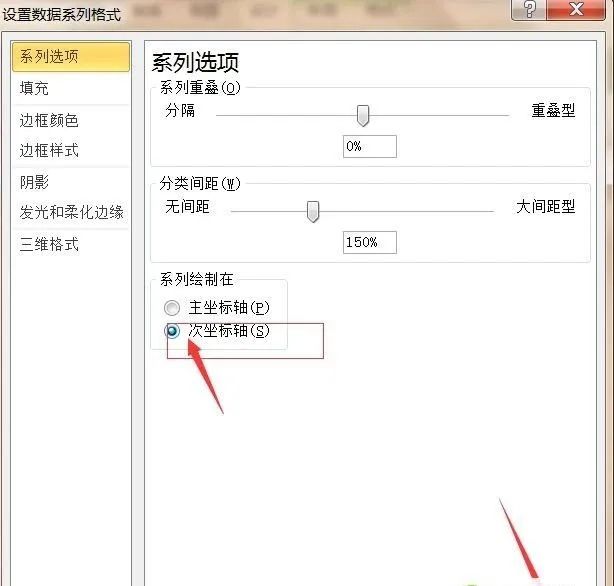
亲爱的读者们,感谢您花时间阅读本文。如果您对本文有任何疑问或建议,请随时联系我。我非常乐意与您交流。







发表评论:
◎欢迎参与讨论,请在这里发表您的看法、交流您的观点。